Obsah
| Funkční řešení | Řešení problémů krok za krokem |
|---|---|
| Metoda 1. Formátujte RAW SD kartu/USB disk bez ztráty dat |
Nejprve obnovte data z RAW SD karty... Úplné kroky Formátování RAW SD karty pomocí RAW SD karty... Celý postup |
| Metoda 2. Opravte RAW SD kartu/jednotku USB bez formátování | Zde je způsob, jak se obrátit na EaseUS 1-on-1 vzdálenou manuální pomoc. Techničtí experti EaseUS.... Celý postup |
SD karta se stává RAW, Jak formátovat RAW SD kartu
"Nemohu zformátovat SD kartu ve fotoaparátu. Když ji připojím k počítači s Windows 11/10, zjistím, že se moje Micro 32gb SD karta změnila na souborový systém RAW. A když jsem se pokusil kartu zformátovat, Windows tuto práci nezvládl. Jak naformátovat RAW SD kartu ? Mám na SD kartě nějaké důležité fotografie, mohu naformátovat RAW SD kartu bez ztráty dat."
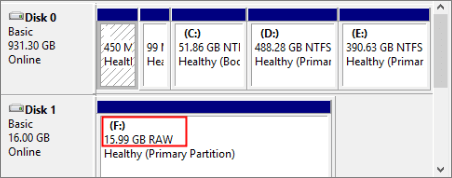
Přehled problému s formátováním RAW SD karty, USB disku nebo pevného disku
Někdy, když připojíte SD kartu, USB flash disk, pero nebo externí pevný disk do PC, disk není naformátován nebo je potřeba disk zformátovat při chybě jednotky. A když se pokusíte spustit nástroj CHKDSK, abyste zkontrolovali a opravili chybu, můžete obdržet další zprávu: " Tento typ souborového systému je RAW. Chkdsk není k dispozici pro jednotky RAW ". Když dojde k chybě, SD karta nebo jiné USB disky se staly RAW a nepřístupné.
Jedná se o poměrně běžný problém. Systém souborů Micro SD karty, HDD, SSD, USB flash disku, pera nebo jiného zařízení pro ukládání dat je poškozen a stává se RAW. Možné důvody pro RAW SD kartu mohou být:
- Na kartě Micro SD je několik vadných sektorů
- Tabulka oddílů karty SD se poškodí
- Útok virem nebo malwarem
V tomto případě musíte vrátit RAW na FAT32 , NTFS nebo jakýkoli jiný souborový systém zformátováním, abyste mohli znovu použít kartu SD nebo jednotku USB. Není těžké formátovat RAW SD kartu, ale jde o to, jak můžeme zformátovat RAW USB bez ztráty dat? Pojďme na to přijít dvěma snadnými metodami.
Jak formátovat RAW SD kartu/USB disk bez ztráty dat
Vyzkoušejte následující dva způsoby, jak bez námahy opravit a naformátovat RAW SD kartu.
Metoda 1. Formátujte RAW USB/SD kartu/Pendrive bez ztráty dat
V případě, že vaše SD karta obsahuje důležité soubory, které potřebujete před naformátováním RAW SD karty, důrazně doporučujeme použít profesionální program pro obnovu dat, abyste svá data předem obnovili.
#1. Důležité: Nejprve obnovte data z RAW SD karty
Obvykle má SD karta, flash disk nebo USB disk tendenci být najednou RAW, v takovém případě může být na zařízení spousta důležitých souborů. Chcete-li opravit a opravit RAW SD kartu, musíte nejprve obnovit soubory. Jak obnovit data z oddílu RAW? Požádejte o pomoc Průvodce obnovou dat EaseUS , který je dobrý při obnově oddílu RAW pomocí několika kliknutí.
Pokud jsou vaše soubory menší než 2 GB, můžete použít jeho bezplatnou verzi k obnovení souborů z RAW SD karty zdarma.
Krok 1. Vyberte a naskenujte oddíl RAW
Pokud oddíl RAW obsahuje štítek oddílu, můžete jej přímo vybrat ze seznamu jednotek a kliknutím na „Vyhledat ztracená data“ vyhledat ztracené soubory. Pokud oddíl RAW ztratil svůj štítek, bude rozpoznán jako „Ztracený oddíl“, stačí vybrat „Ztracený oddíl“ a zahájit celkovou kontrolu disku RAW.

Krok 2. Náhled nalezených dat z výsledku skenování
Po dokončení skenování se zobrazí všechny dostupné soubory na pevném disku RAW. Prohlédněte si tyto soubory a najděte soubory, které chcete obnovit. Naskenovaná data můžete třídit podle formátu souboru nebo vyhledávat přímo v poli "Prohledat soubory nebo složky".

Krok 3. Obnovte data z oddílu RAW
Vyberte všechny soubory a klikněte na „Obnovit“, abyste získali všechna data zpět. Vyberte jiný interní/externí pevný disk nebo cloudový disk pro uložení obnovených dat a kliknutím na „OK“ spusťte obnovu disku RAW.

#2. Jak formátovat RAW SD kartu pomocí RAW SD Card Formatting Tool
Pro formátování SD karty je nejjednodušší použít nástroj pro formátování RAW SD karty. EaseUS Partition Master , se doporučuje jako nejlepší software pro formátování RAW SD karet. Může vám pomoci snadno formátovat RAW SD kartu, USB flash disk, flash disk nebo externí pevný disk z RAW na NTFS, FAT32, EXT2, EXT3 ve Windows 11/10/8/7.
Kromě formátování oddílu nabízí EaseUS Partition Master další kompletní řešení správy oddílů a disků pro váš počítač se systémem Windows, například:
- Změna velikosti/přesouvání oddílů (verze Pro umožňuje přímo přesouvat prostor z disku D na disk C ), vytvářet, formátovat, mazat a slučovat oddíly
- Zkopírujte a naklonujte celý disk na jiný, i když je cílový oddíl menší než zdrojový
- Převeďte logický oddíl na primární nebo primární oddíl na logický, FAT na oddíl NTFS, disk MBR na GPT nebo disk GPT na MBR
- Úplně vymažte všechna data na pevném disku, abyste zabránili úniku nebo obnovení informací
- Migrujte OS na SSD , abyste urychlili Windows, upgradujte pevný disk a zrychlili Windows
Nyní si stáhněte a nainstalujte tento program pro správu disků pro formátování RAW SD karty pomocí několika kliknutí.
Krok 1. Spusťte EaseUS Partition Master.
Klikněte pravým tlačítkem na RAW oddíl nebo RAW externí pevný disk/USB/SD kartu, kterou potřebujete naformátovat, a zvolte "Formátovat".

Krok 2. Naformátujte oddíl RAW a resetujte systém souborů.
Přiřaďte nový štítek oddílu, nastavte systém souborů na NTFS/FAT32/EXT2/EXT3/EXT4/exFAT a velikost clusteru vybranému oddílu, poté klikněte na „OK“.

Krok 3. V okně Upozornění pokračujte kliknutím na „Ano“.
Kliknutím na tlačítko Ano povolíte tomuto programu formátovat cílový oddíl RAW na vybraný formát systému souborů na vašem disku.
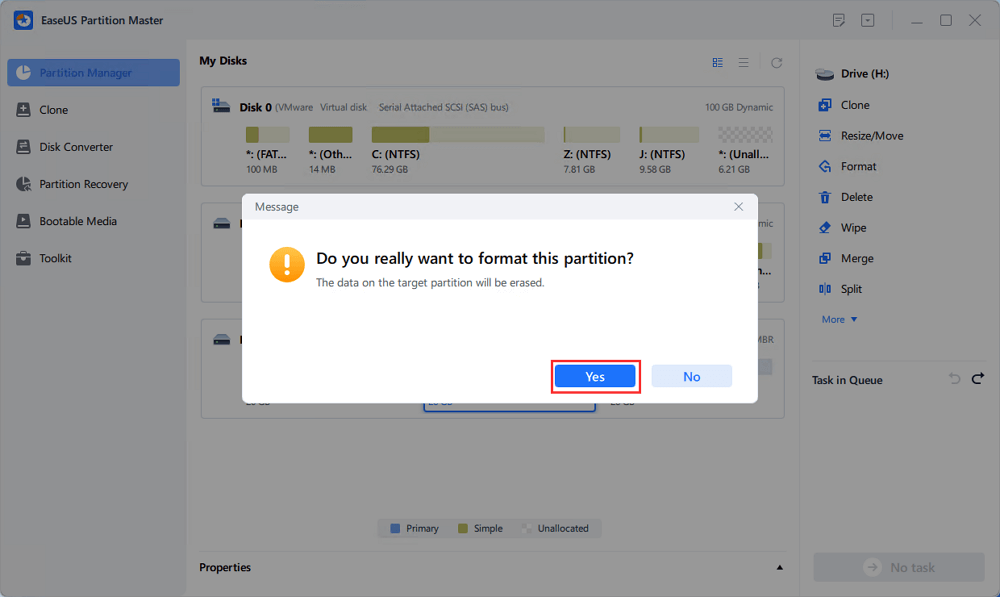
Krok 4. Proveďte operace.
Kliknutím na tlačítko „Provést 1 úkol(y)“ v pravém dolním rohu zobrazíte všechny změny a poté kliknutím na „Použít“ zahájíte formátování oddílu RAW/USB/SD/externího pevného disku.
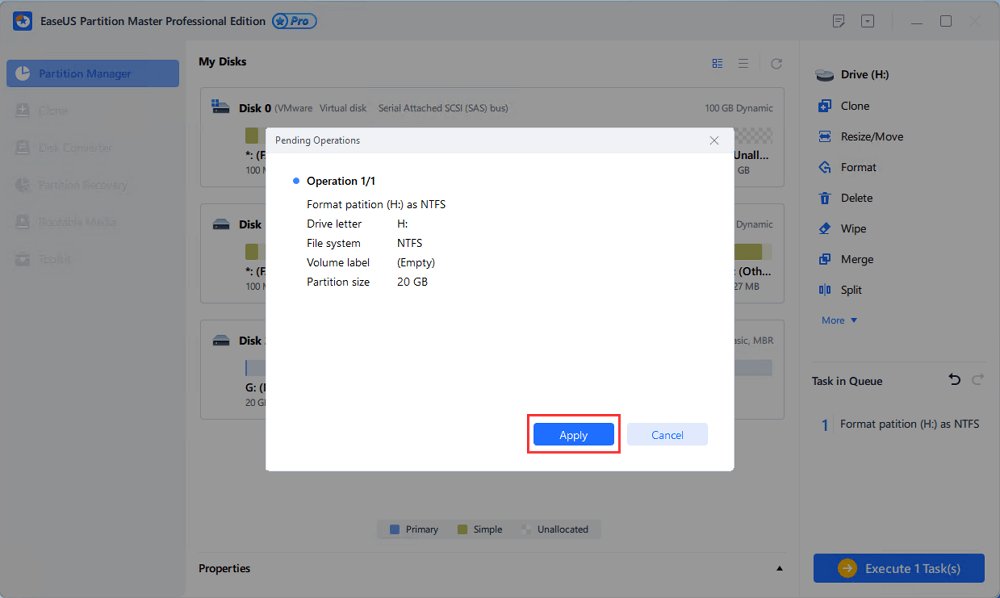
Metoda 2. Opravte RAW SD kartu/USB/Pendrive bez formátování
Pokud formátování nefunguje nebo pokud nechcete formátovat RAW SD kartu z hlediska zabezpečení dat, jak opravit RAW SD kartu bez ztráty dat? Zde je způsob, jak se obrátit na vzdálenou manuální pomoc EaseUS 1-on-1 . Techničtí experti EaseUS mohou opravit RAW SD kartu, USB flash disk, flash disk nebo externí pevný disk bez formátování, zajistit, že opravený oddíl je stejný jako původní disk, a nedojde ke ztrátě dat. Všechny složité problémy se ztrátou dat lze vyřešit.
Video průvodce - Jak obnovit ztracený soubor z SD karty
- 0:30 Když jste ztratili soubory SD karty, postupujte takto:
- 2:58 Zapojte SD kartu
- 3:43 Krok 1. Spusťte EaseUS Data Recovery Wizard.
- 4:15 Krok 2. Počkejte na dokončení procesu skenování.
- 4:40 Krok 3. Vyberte soubory a klikněte na "Náhled" pro kontrolu ztracených souborů.
- 1. Odformátujte disk
- 2. Opravte RAID, disk RAW nebo operační systém
- 3. Obnovte ztracený oddíl (ten, který nelze obnovit pomocí softwaru)
Abych to shrnul
Máte dva způsoby, jak zformátovat RAW SD kartu bez ztráty dat:
1. Pomocí Průvodce obnovou dat EaseUS nejprve obnovte soubory na kartě SD a poté naformátujte kartu RAW SD nebo jednotku USB pomocí nástroje pro formátování pevného disku EaseUS. Po naformátování zkopírujte data zpět na naformátovanou paměťovou kartu.
2. Použijte službu ruční obnovy dat EaseUS, opravte RAW SD kartu na původním místě bez formátování. A soubory na SD kartě zůstanou neporušené.
Jak formátovat RAW SD kartu - časté dotazy
Následují čtyři často kladené otázky o tom, jak formátovat RAW SD kartu, flash disk nebo USB flash disk. Podívejte se na stručné odpovědi na tyto problémy.
Jak naformátuji raw SD kartu?
Nejjednodušší způsob formátování RAW SD karty nebo USB disku je pomocí jednoduchého formátovacího nástroje:
Krok 1. Stáhněte a spusťte EaseUS Partition Master. Klikněte pravým tlačítkem na RAW SD kartu/pero/USB flash disk, který potřebujete naformátovat, a zvolte Formát.
Krok 2. Přiřaďte nový štítek oddílu, nastavte systém souborů na NTFS/FAT32/EXT2/EXT3 a velikost clusteru vybranému oddílu, poté klikněte na OK.
Krok 3. Ve vyskakovacím okně Varování pokračujte kliknutím na OK.
Krok 4. Klepnutím na tlačítko Execute Operation v levém horním rohu zobrazte všechny změny a poté kliknutím na tlačítko Použít začněte formátovat RAW USB/SD/externí pevný disk.
Jak naformátujete SD kartu, když se neformátuje?
SD kartu můžete naformátovat pomocí Správa disků nebo Průzkumník souborů:
1. Naformátujte kartu SD/USB/jednotku pera pomocí Průzkumníka souborů: V Průzkumníku souborů klikněte pravým tlačítkem na kartu RAW SD. Vyberte Formát > Nastavit systém souborů NTFS nebo FAT32. Klepněte na tlačítko OK.
2. Naformátujte SD kartu nebo USB flash disk pomocí Správa disků: Klepněte pravým tlačítkem myši na Tento počítač > Spravovat > Správa disků. Najděte RAW SD kartu a klikněte na ni pravým tlačítkem. Zvolte Formát a vyberte systém souborů, což může být FAT, exFAT, FAT32 nebo NTFS. Klepněte na tlačítko OK.
Jak naformátuji raw SD kartu na fat32?
Kartu RAW SD můžete naformátovat na FAT 32 pomocí příkazového řádku:
Krok 1. Připojte RAW SD kartu k PC. Klikněte pravým tlačítkem na Win + X a vyberte Příkazový řádek (administrátor) a poté stiskněte tlačítko Enter. Nyní zadejte diskpart a znovu stiskněte Enter.
Krok 2. Napište list disk a znovu stiskněte Enter. Vyberte svou RAW SD kartu a zadejte: Formát disku F fs=FAT32 . (Nahraďte F písmenem jednotky vaší RAW SD karty a místo FAT32 můžete zadat exFAT, FAT nebo NTFS).
Krok 3. Stiskněte Enter pro formátování RAW SD karty pomocí Diskpart. Po naformátování bezpečně odpojte SD kartu a znovu ji vložte.
Jak přinutím SD kartu k formátování?
Chcete-li vynutit formátování karty SD, postupujte podle níže uvedených tipů.
Krok 1. Vložte SD kartu do čtečky karet. Zasuňte čtečku karet do slotu čtečky karet v počítači.
Krok 2. Přejděte do složky Tento počítač/Tento počítač a vyhledejte jednotku SD karty v části Zařízení a jednotky. Klikněte pravým tlačítkem na SD a poté klikněte na akci Formát v rozevírací nabídce. Otevře se pole Nastavení možností pro kartu SD.
Krok 3. Klepněte na rozevírací lištu vedle položky Typ formátu a vyberte možnost Rychlý.
Krok 4. Vyberte Vypnuto v druhé rozevírací nabídce u možnosti Úprava velikosti formátu. Klepnutím na tlačítko OK ručně zahájíte formátování karty SD. Po naformátování karty SD se zobrazí upozornění zobrazující množství volného místa na paměťové kartě.
Související články
-
Bezplatná alternativa HDD Regenerator [Stáhnout a zkontrolovat]
![author icon]() Alexandr/2024/12/13
Alexandr/2024/12/13
-
Jak odemknout notebook Lenovo bez hesla
/2025/03/20
-
6 Nejlepší nástroj pro formátování disku pevného disku | Nástroje pro formátování HDD
![author icon]() Alexandr/2024/10/16
Alexandr/2024/10/16
-
Jak opravit stav SSD na 99 % [Úplný průvodce v roce 2024]
![author icon]() Alexandr/2024/12/13
Alexandr/2024/12/13